Как подсчитать дубликаты в google таблицах (с примером)
Часто вам может потребоваться подсчитать повторяющиеся значения в Google Sheets.
К счастью, это легко сделать с помощью функции СЧЕТЕСЛИ() .
В следующем примере показано, как подсчитать повторяющиеся значения для следующего набора данных в Google Sheets:
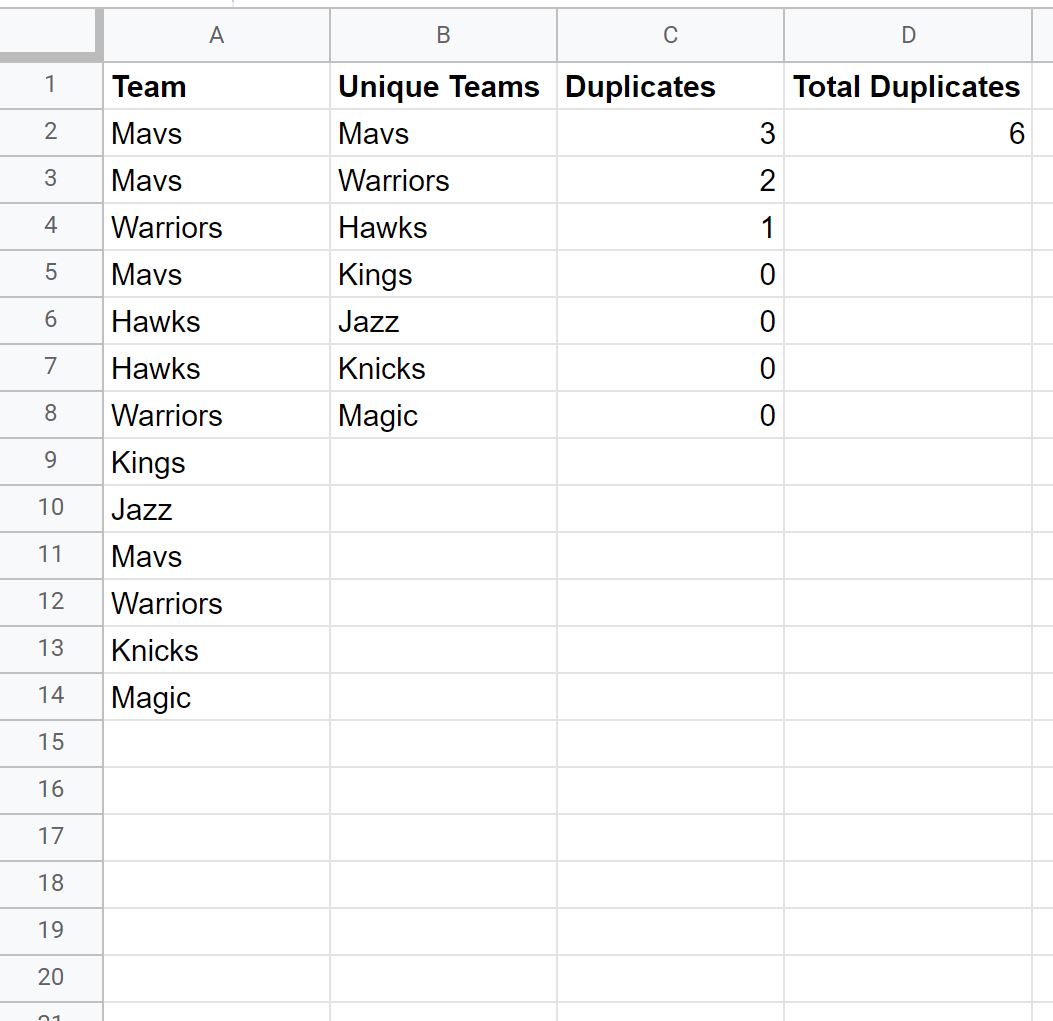
Пойдем!
Пример: подсчет дубликатов в Google Таблицах
Предположим, у нас есть следующий набор данных, содержащий названия различных баскетбольных команд:
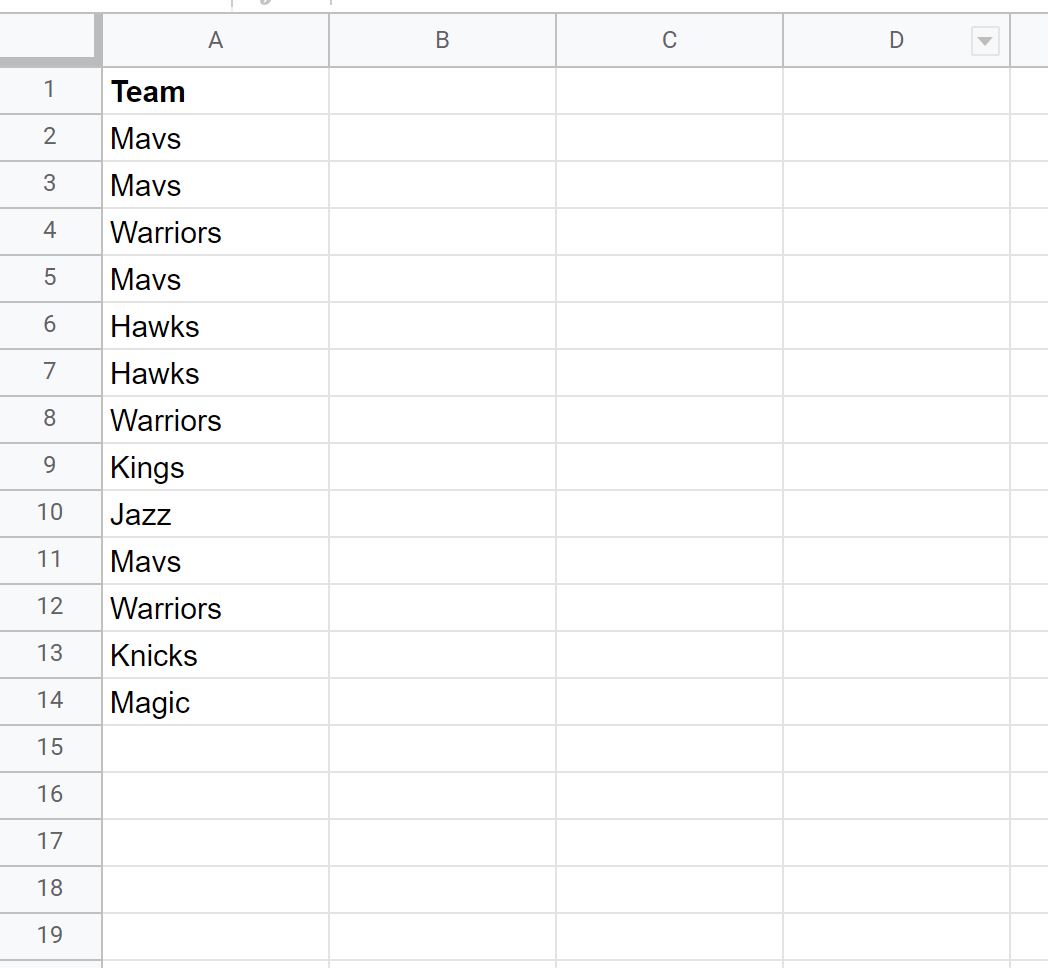
Мы можем ввести следующую формулу в ячейку B2 , чтобы создать список уникальных названий команд из столбца A:
= SINGLE ( A2:A14 )
На следующем снимке экрана показано, как использовать эту формулу на практике:
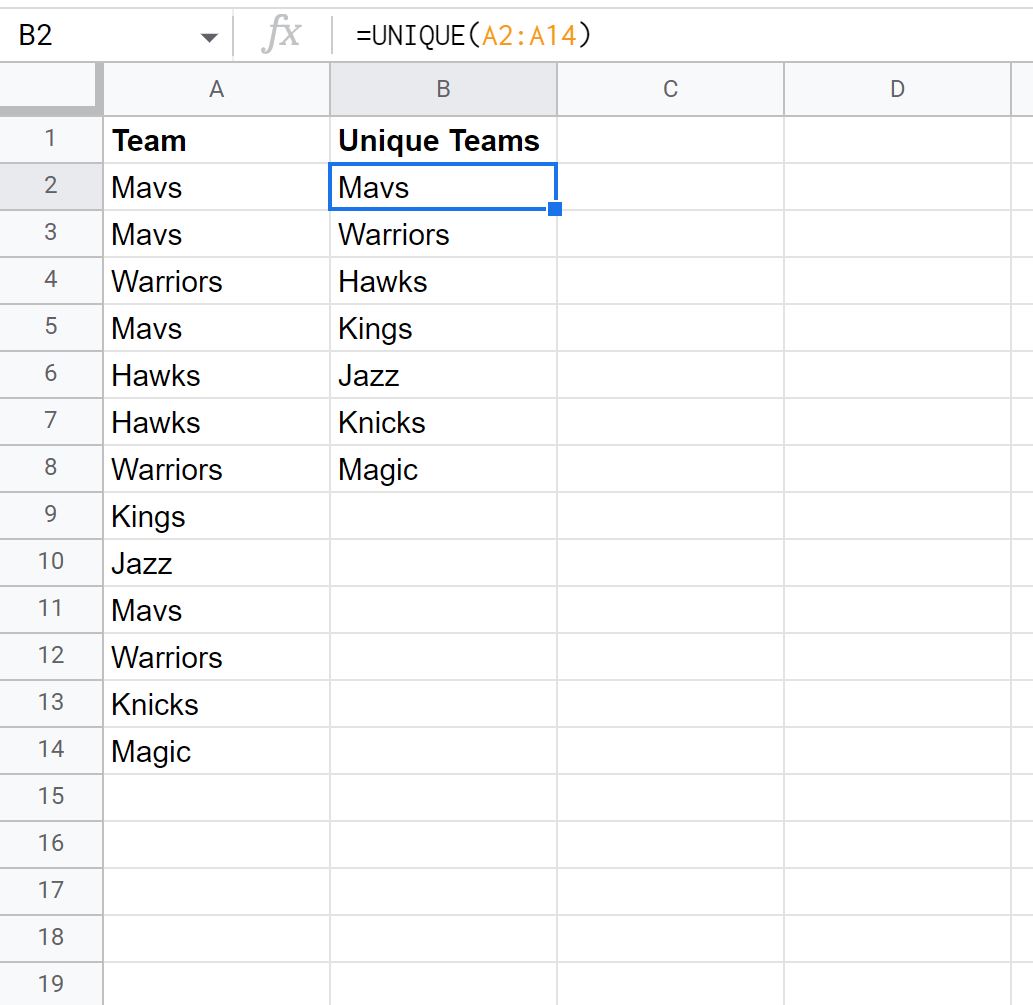
Затем мы можем ввести следующую формулу в ячейку C2 , чтобы подсчитать количество повторяющихся значений для команды Mavs:
= COUNTIF ( $A$2:$A$14 , B2 ) - 1
Затем мы можем щелкнуть и перетащить эту формулу в каждую оставшуюся ячейку столбца C, чтобы подсчитать количество повторяющихся значений для каждой команды:
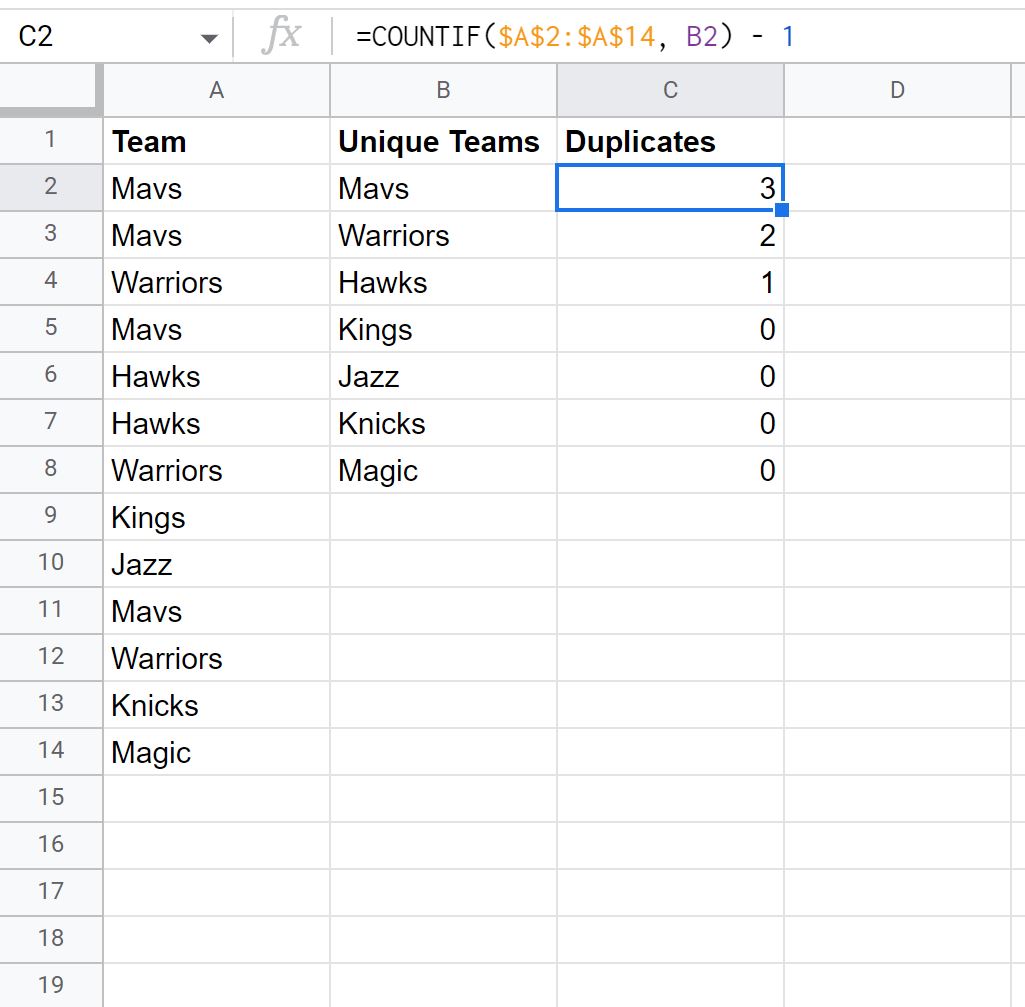
По результату мы видим:
- У Mavs есть 3 повторяющихся значения.
- У воинов есть 2 повторяющихся значения.
- У ястребов есть 1 повторяющееся значение.
- Короли имеют нулевую ценность в двух экземплярах.
И так далее.
Обратите внимание, что его формула подсчитывает, сколько раз появляется каждое уникальное значение, а затем вычитает одно.
Таким образом, если название команды появляется только один раз, формула возвращает 0 , что указывает на то, что у команды 0 повторяющихся значений.
Если вы хотите подсчитать общее количество повторяющихся значений в наборе данных, вы можете ввести следующую формулу в ячейку D2 :
= SUM ( C2:C8 )
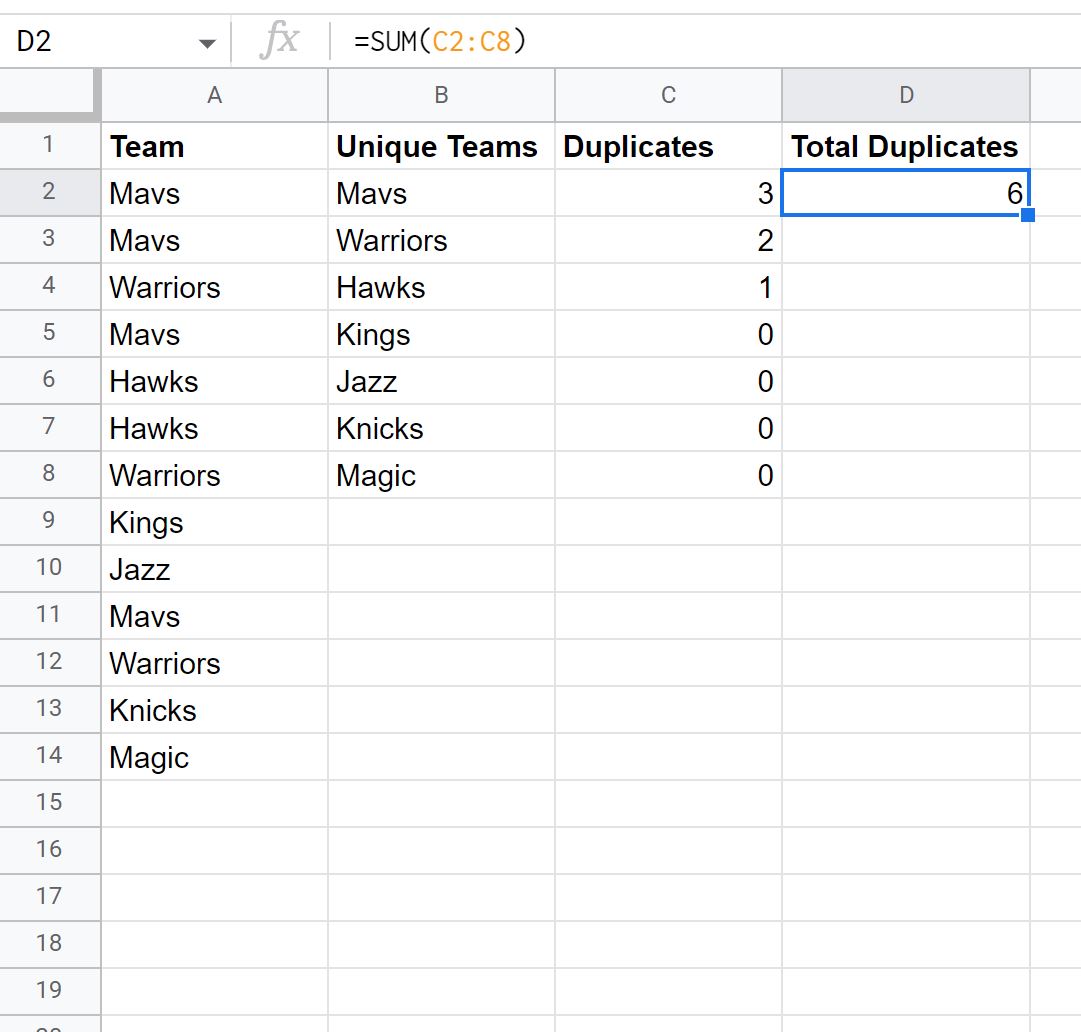
В результате мы видим, что в наборе данных всего 6 повторяющихся названий команд.
Дополнительные ресурсы
В следующих руководствах объясняется, как выполнять другие распространенные задачи в Google Таблицах:
Как использовать COUNTIF содержит в Google Sheets
Как использовать COUNTIF с подстановочными знаками в Google Sheets
Как посчитать ячейки с текстом в Google Таблицах